Una red de servicios es el componente principal con el que trabajan los usuarios al administrar redes de servicios y telecomunicaciones en ArcGIS; así, se ofrece un marco completo de funcionalidades para el modelado de sistemas de servicios tales como electricidad, gas, agua, aguas pluviales, aguas residuales y telecomunicaciones. Se diseña para modelar todos los componentes que componen su sistema, tales como cables, tuberías, válvulas, zonas, dispositivos y circuitos, y le permite incorporar el comportamiento real a las entidades de red que modele.
Con la aplicación móvil Field Maps, los trabajadores móviles pueden ver las siguientes asociaciones dentro de la red: conectividad, adjuntos estructurales y contención. También pueden realizar trazados. Field Maps admite las siguientes redes de servicios: electricidad, gas, agua, aguas pluviales y aguas residuales.
Nota:
Este tema ofrece información sobre cómo trabajar con redes de servicios públicos en la aplicación móvil Field Maps. Para saber cómo preparar redes de servicios públicos para utilizar en Field Maps, consulte el tema de ayuda Preparar redes de servicios públicos.
La visualización de asociaciones se admite en ArcGIS Enterprise 10.8 y versiones posteriores. Las configuraciones de seguimiento con nombre son compatibles en ArcGIS Enterprise 10.9 y versiones posteriores. No se admiten redes de servicios en ArcGIS Online.
Field Maps admite las versiones 3-7 de la red de servicios.
Ver conectividad
La conectividad modela las conexiones entre entidades de una red de servicios. Visualizar la conectividad resulta útil a la hora de trabajar en áreas en las que las conexiones entre entidades no siempre son evidentes, como en las subestaciones eléctricas. Para ver la conectividad en Field Maps, realice los siguientes pasos:
- Abra el mapa que contiene la red de servicios.
- Toque Capas
 y active la capa de red Conexiones.
y active la capa de red Conexiones.Aparecen líneas con guiones rojos entre las entidades conectadas. En este ejemplo, se muestra la conexión de un transformador y sus devanados.
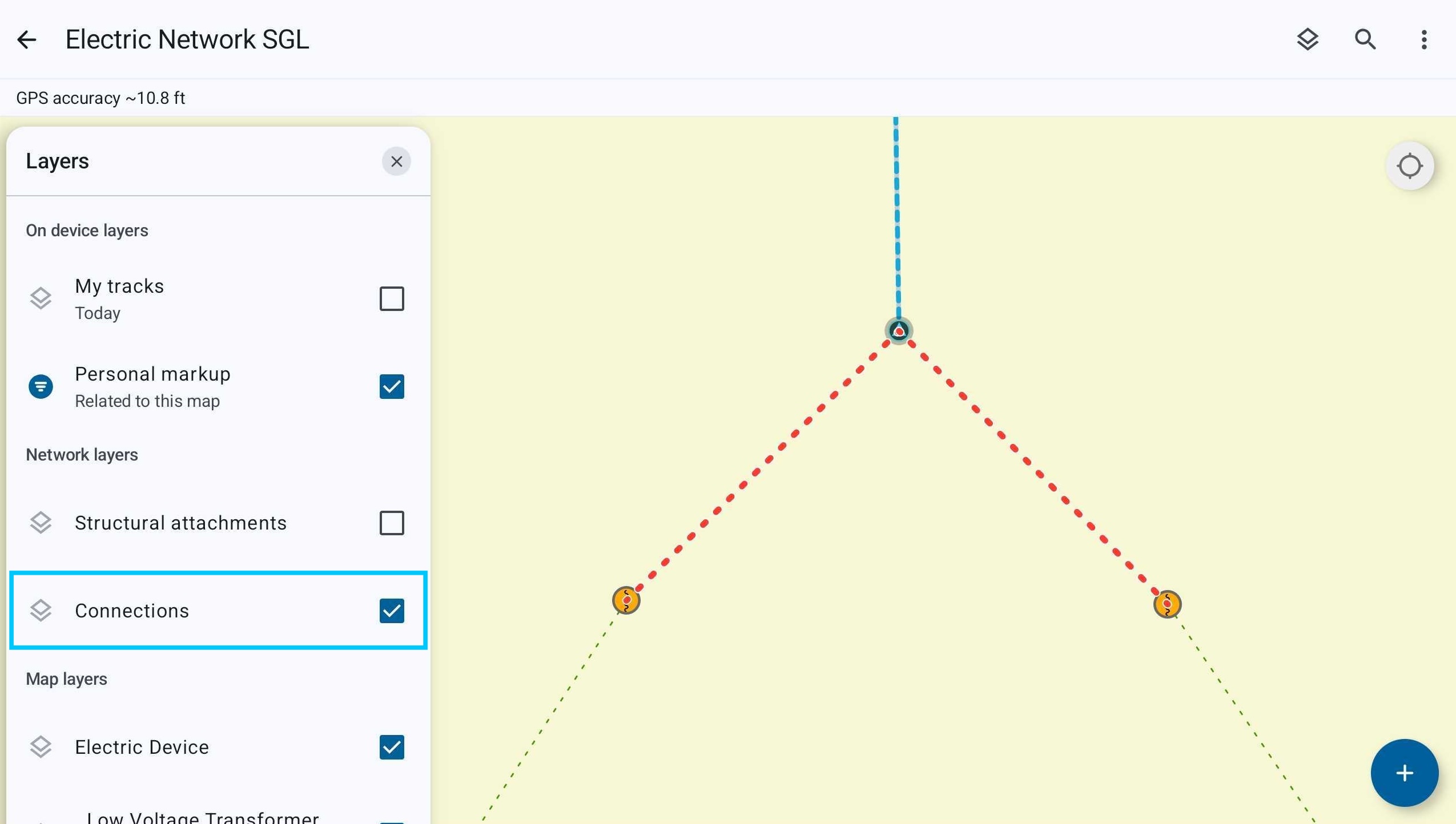
Para obtener información sobre cómo configurar la conectividad en una red de servicios, consulte Asociaciones de conectividad en ArcGIS Pro.
Ver adjuntos estructurales
Los adjuntos estructurales modelan las asociaciones entre las entidades de la red de dominio y las entidades de la red estructural. Por ejemplo, un poste eléctrico contiene cuatro líneas eléctricas y, cada una de ellas, su propia capa de entidades. Los adjuntos estructurales de Field Maps pueden mostrar la conexión entre cada una de estas capas de entidades conectadas al mismo poste. Ello permite a los trabajadores móviles interactuar individualmente con cada entidad de línea eléctrica y entender cómo se conectan entre sí. Para ver adjuntos estructurales en Field Maps, realice los siguientes pasos:
- Abra el mapa que contiene la red de servicios.
- Toque Capas
 y active la capa de red Adjuntos estructurales.
y active la capa de red Adjuntos estructurales.Aparecen líneas discontinuas verdes entre las entidades conectadas a la misma estructura. En este ejemplo, se muestran cuatro entidades de tendido eléctrico conectadas al mismo poste eléctrico.
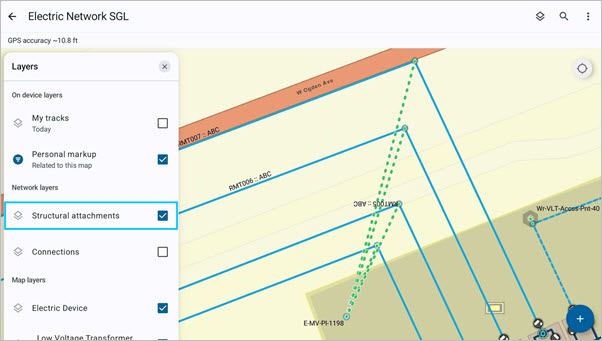
Para obtener información sobre cómo configurar adjuntos estructurales en una red de servicios, consulte Asociaciones de adjuntos estructurales en ArcGIS Pro.
Ver contención
La contención modela la asociación entre las entidades y los contenedores en los que se encuentran (como subestaciones o bancos de transformadores). Puede haber muchas entidades en un contenedor, algunas de las cuales pueden no visualizarse en el mapa debido a la configuración de visibilidad de la capa. Con la contención en Field Maps, puede mostrar y seleccionar automáticamente todos los objetos de un contenedor que garantice que todas las entidades contenidas se tengan en cuenta. Para ver la contención en Field Maps, realice estos pasos:
- Abra el mapa que contiene la red de servicios.
- Toque una entidad de contención de la red para seleccionarla.
En este ejemplo se selecciona una subestación de una red eléctrica.
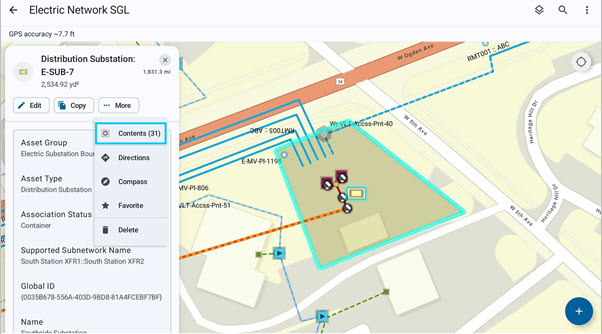
- En el panel o en el menú adicional, pulse Contenido.
Todas las entidades del contenedor se seleccionan y se muestran en el panel.
Nota:
Si selecciona una entidad particular, puede identificar el contenedor al que está asociado. Después de seleccionar la entidad, pulse Contenedor para seleccionar el contenedor asociado.
Para obtener información sobre cómo configurar la contención en una red de servicios, consulte Asociaciones de contención en ArcGIS Pro.
Realizar un seguimiento de red
Las configuraciones de seguimiento con nombre le permiten devolver resultados basados en el diseño espacial y la representación de equipos de la red de servicios que muestra dónde fluyen los recursos desde un punto determinado basándose en criterios concretos. Los seguimientos con nombre se configuran en ArcGIS Pro y se pueden realizar en Field Maps. Por ejemplo, si una línea eléctrica está cortada, puede realizar un seguimiento aguas abajo que muestre todos los hogares afectados de un barrio.
Los siguientes tipos de seguimiento se admiten en Field Maps: aguas arriba, aguas abajo, aislamiento, subred, conectados y bucles.
Field Maps admite seguimientos de terminales, puntos y líneas dentro de una red y admite la selección y tipos de resultados de geometría agregados. También puede configurar funciones para que devuelvan cálculos con cada tipo de resultado.
Para obtener consejos para configurar los trazados de la red de servicios para el uso en Field Maps, consulte Optimización de trazados de la red de servicios para el campo con ArcGIS Field Maps.
Licencia:
Si utiliza ArcGIS Enterprise 11.1 o una versión anterior, los trabajadores móviles deben tener la extensión de tipo de usuario ArcGIS Utility Network para realizar trazados.
Nota:
Las configuraciones de seguimiento con nombre son compatibles en ArcGIS Enterprise 10.9 y versiones posteriores.
Nota:
Los resultados del trazado de selección están limitados a 1000 elementos de la red de servicios. Este valor puede aumentarse por medio del parámetro de MDM maxTraceResults. Para obtener más información sobre el uso de los parámetros de MDM en Field Maps, consulte Administración de dispositivos móviles.
Para rastrear una red en Field Maps, realice los siguientes pasos:
- Abra el mapa que contiene la red de servicios.
- Toque un terminal, un punto o una línea de la red.
Los seguimientos con nombre que se han configurado para la red de servicios están disponibles en la herramienta Trazado en el panel y en el menú adicional del panel. En este ejemplo hay tres acciones de seguimiento disponibles para una entidad de línea eléctrica seleccionada, aguas abajo y aguas arriba.
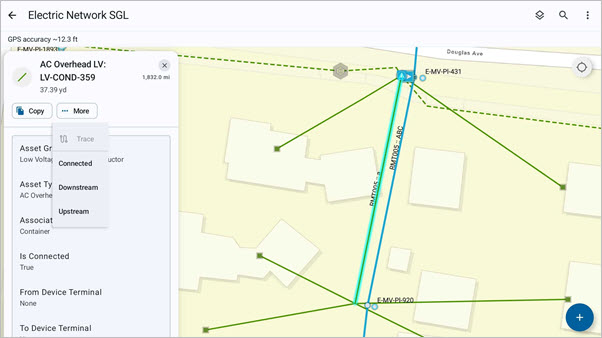
- Toque una acción de seguimiento para iniciar el seguimiento.
En este ejemplo se toca la acción de seguimiento Aguas abajo. Después de seleccionar un punto en la línea para iniciar el seguimiento, Field Maps devuelve y selecciona la lista de activos que reciben electricidad desde la línea eléctrica.
Nota:
En este ejemplo se devuelve una selección de entidades como resultado; sin embargo, también puede configurar seguimientos con nombre para devolver una geometría agregada. Consulte Tipos de resultados en ArcGIS Pro para obtener más información.
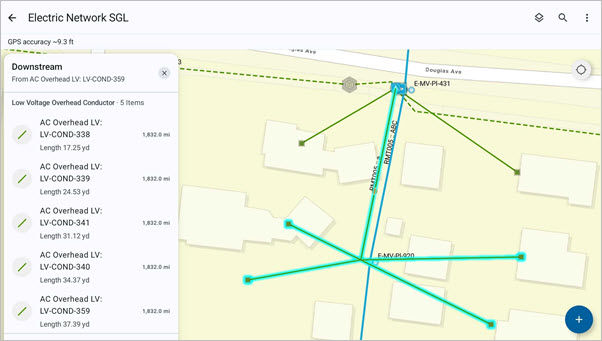
Además, puede configurar los resultados de la función para que devuelva cálculos con seguimientos. Por ejemplo, puede configurar una función que devuelva el número de hogares afectados o la tensión total incluida en un seguimiento aguas abajo. Para obtener más información sobre la configuración de los resultados de la función, consulte Configurar funciones en ArcGIS Pro.
Para obtener más información sobre otros tipos de seguimiento que se pueden realizar en Field Maps, consulte más arriba la lista de tipos de seguimiento admitidos.
Nota:
La validación de la topología de la red se realizará como parte del trazado en Field Maps cuando haya áreas sin validar en la red para garantizar que los resultados sean precisos y coherentes. Esta validación solo se realizará para los usuarios que tengan la extensión de tipo de usuario de editor avanzado.
Editar una red
Licencia:
Si utiliza ArcGIS Enterprise 11.2 o una versión anterior, necesita la extensión de tipo de usuario ArcGIS Advanced Editing para editar entidades de red.
Los trabajadores móviles pueden editar la red de servicios en Field Maps para reflejar las últimas actualizaciones de funciones dentro de la red. Se pueden editar tanto la geometría como los atributos de las entidades de red de servicios.
Las redes de servicios se pueden editar con o sin conexión a Internet. Si está trabajando con redes de servicios sin conexión, asegúrese de considerar cómo trabajar con mapas sin conexión y datos versionados en rama.
Nota:
Los siguientes tipos de edición no se admiten en Field Maps:
- Edición de asociaciones de redes de servicios.
- Alineación basada en reglas de conectividad de red de servicios.
- Herramientas de edición de red de servicios.
Para asegurarse de que no se realicen modificaciones en la versión en rama predeterminada, establezca el nivel de acceso de la versión en Protegido.
Precaución:
Algunos tipos de edición (enumerados a continuación) crearán un área sin validar en la red, lo que puede resultar en resultados de seguimiento incorrectos o en un fallo si la red se deja sin validar.
Nota:
La validación de la topología de la red se realizará como parte del trazado en Field Maps cuando haya áreas sin validar en la red para garantizar que los resultados sean precisos y coherentes. Esta validación solo se realizará para los usuarios que tengan la extensión de tipo de usuario de editor avanzado.
Los siguientes tipos de edición crearán un área sin validar en la red:
- Crear nuevas entidades en una capa incluida en una red de servicios.
- Editar la geometría de una entidad incluida en una red de servicios.
- Editar atributos de red de una entidad incluida en una red de servicios.
- Eliminar una entidad incluida en una red de servicios.
Los siguientes tipos de edición no crearán ninguna área sin validar en la red:
- Editar atributos ajenos a la red de una entidad incluida en una red de servicios.
- Editar una capa que no está incluida en una red de servicios, pero que está relacionada con una capa que sí lo está.
- Editar una capa que no está incluida en una red de servicios, pero sí en un mapa que contiene una red de servicios.
Para obtener información sobre cómo editar entidades en la aplicación móvil Field Maps, consulte Actualizar un activo existente (editar).